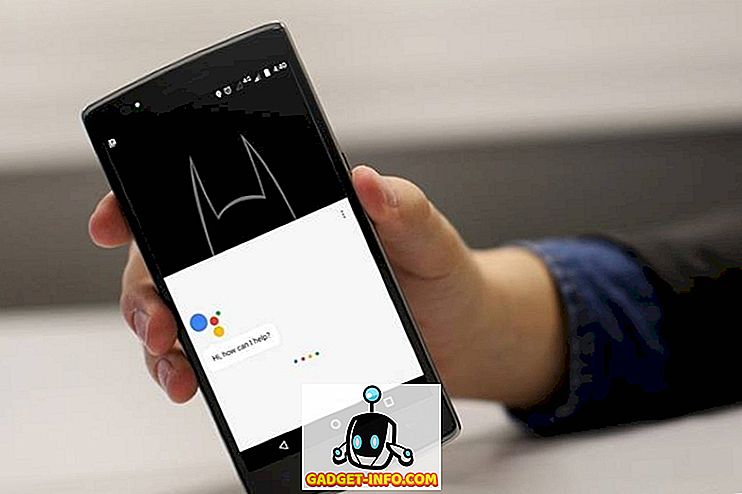Máy Mac có rất nhiều chức năng tuyệt vời được tích hợp ngay trong chúng, giúp cho việc sử dụng máy Mac trở nên dễ dàng và tăng cường khả năng của nó. Mặc dù bạn có thể biết rất nhiều về những gì bạn có thể làm một cách tự nhiên trên máy Mac, nhưng có rất nhiều điều mà bạn có thể không biết. Một tính năng như vậy, được tích hợp ngay trên máy Mac, là chia sẻ màn hình. Chia sẻ màn hình cho phép bạn chia sẻ màn hình của máy Mac (trên cùng một mạng) với máy Mac khác, đồng thời cho phép máy Mac khác điều khiển máy tính của bạn. Nếu điều đó giương cờ đỏ trong tâm trí bạn, đừng lo lắng; chia sẻ màn hình có thể được bảo vệ bằng mật khẩu và chỉ những người có mật khẩu và tên người dùng mới có thể truy cập và kiểm soát màn hình của bạn. Điều này về cơ bản có nghĩa là bây giờ bạn có thể chia sẻ màn hình máy Mac của mình và sử dụng nó như một máy tính để bàn từ xa, nếu bạn muốn. Trong bài viết này, tôi sẽ hướng dẫn bạn các bước mà bạn sẽ phải bắt đầu chia sẻ màn hình máy Mac của mình.
Thiết lập chia sẻ màn hình
Trước hết, bạn sẽ cần thiết lập máy Mac của mình để có thể chia sẻ màn hình của nó qua mạng. Điều này có thể được thực hiện rất dễ dàng. Chỉ cần làm theo các bước được đưa ra dưới đây:
1. Khởi chạy Tùy chọn hệ thống và đi đến Chia sẻ .
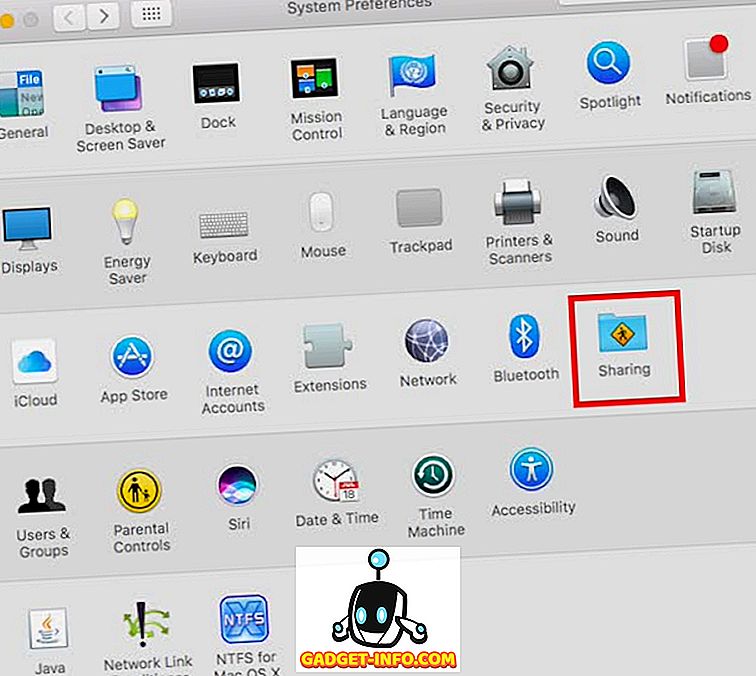
2. Tại đây, hãy chọn hộp kiểm bên cạnh Chia sẻ màn hình trên màn hình . Điều này sẽ cho phép bạn chia sẻ màn hình máy Mac của bạn qua mạng. Thêm người dùng bạn muốn có thể truy cập máy Mac của bạn từ máy tính để bàn từ xa. Những thông tin đăng nhập người dùng này sẽ được yêu cầu sau đó để đăng nhập trên máy Mac khác và truy cập màn hình dùng chung của bạn. Ngoài ra, hãy ghi lại địa chỉ IP được ghi trong màn hình cài đặt Chia sẻ màn hình.
Lưu ý : Bạn cũng có thể tạo Người dùng khác chỉ để chia sẻ màn hình. Điều này sẽ đảm bảo rằng bạn không cần cung cấp cho người khác thông tin đăng nhập chính của bạn.
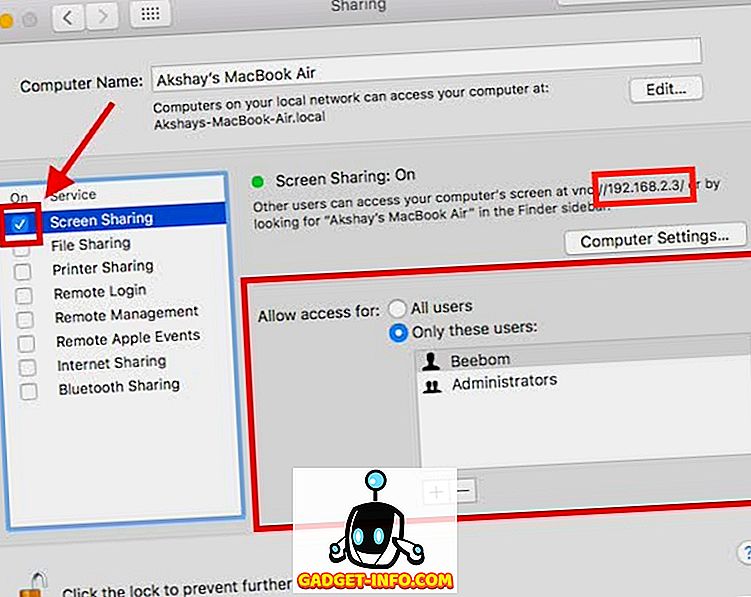
Về cơ bản, đó là tất cả các thiết lập bạn cần thực hiện để chia sẻ màn hình máy Mac của mình với máy Mac khác. Bây giờ, hãy chuyển sang cách bạn có thể truy cập màn hình máy Mac của mình từ máy Mac khác.
Truy cập màn hình chia sẻ của máy Mac trên máy Mac khác
Có nhiều cách bạn có thể sử dụng để truy cập màn hình chia sẻ của máy Mac trên máy Mac khác. Chúng tôi sẽ thảo luận về tất cả chúng trong bài viết này, và bạn có thể sử dụng bất cứ thứ gì bạn thích hơn.
1. Sử dụng Finder
Để bắt đầu truy cập màn hình chia sẻ của máy Mac của bạn trên máy Mac khác và sử dụng nó làm máy tính để bàn từ xa, chỉ cần làm theo các bước dưới đây:
Mở Finder và trong thanh bên, hãy tìm tên máy Mac của bạn (tên bạn đã chia sẻ màn hình từ đó). Nhấn vào nó. Trong cửa sổ mở ra, bạn sẽ thấy một nút đọc màn hình Chia sẻ màn hình . Nhấn nút.
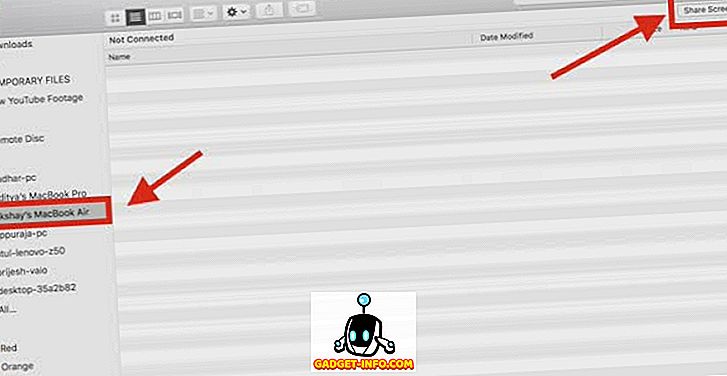
Bạn sẽ được yêu cầu vào Nhập tên và mật khẩu của bạn . Nhập tên người dùng và mật khẩu cho bất kỳ một trong những người dùng mà bạn đã thêm trong khi thiết lập Chia sẻ màn hình và nhấp vào Kết nối.

Sau một thời gian, bạn sẽ thấy màn hình của máy Mac từ xa và bạn có thể điều khiển nó từ máy tính để bàn từ xa.
Trong khi bạn đang truy cập vào màn hình được chia sẻ, bạn có thể chuyển đổi giữa các chế độ của Control Control và Chế độ xem Chế độ xem, bật hoặc tắt chia tỷ lệ và thậm chí truy cập bảng tạm của máy Mac từ xa.
2. Sử dụng ứng dụng chia sẻ màn hình
Nhiều bạn có thể không biết điều này, nhưng có một ứng dụng có tên là Màn hình chia sẻ màn hình được cài đặt sẵn trên mọi máy Mac. Bạn có thể sử dụng ứng dụng này để truy cập màn hình chia sẻ của máy Mac từ xa. Để làm điều này, chỉ cần làm theo các bước dưới đây:
Khởi chạy Spotlight, bằng cách nhấn Command + Space. Gõ màn hình chia sẻ trên màn hình, và nhấn Enter. Ứng dụng Chia sẻ màn hình sẽ khởi chạy và sẽ hỏi bạn tên máy chủ của máy tính bạn muốn kết nối. Chỉ cần điền địa chỉ IP của máy tính để bàn từ xa của bạn vào đây và nhấp vào Kết nối .
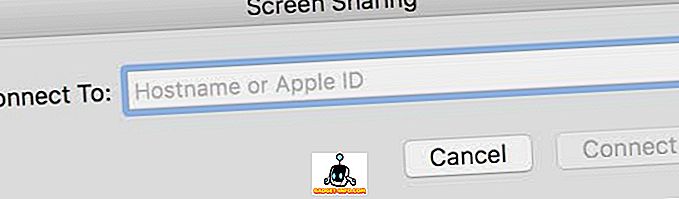
Bây giờ bạn sẽ được yêu cầu vào Nhập tên và mật khẩu của bạn . Nhập thông tin đăng nhập cho bất kỳ người dùng nào bạn đã thêm trong khi thiết lập Chia sẻ màn hình và nhấp vào Kết nối đường mật .

Bây giờ bạn sẽ có thể xem và điều khiển màn hình máy Mac từ xa của bạn.
3. Sử dụng iMessage
Cách thứ ba, và có thể là cách dễ nhất để chia sẻ màn hình Mac, là sử dụng iMessage. Điều này thậm chí không yêu cầu bạn thiết lập Chia sẻ màn hình trong Tùy chọn hệ thống. Bạn chỉ có thể chia sẻ màn hình của mình với máy Mac khác và thậm chí kiểm soát nó. Dưới đây là các bước bạn có thể làm theo để thực hiện điều này:
- Mở iMessage trên Mac mà bạn muốn chia sẻ màn hình từ đó, cũng như trên Mac mà bạn muốn chia sẻ màn hình. Bắt đầu cuộc trò chuyện trên iMessage bằng tài khoản iCloud được đăng nhập trên cả hai máy Mac. Tiếp theo, trên máy Mac mà bạn muốn chia sẻ màn hình từ đó, hãy nhấp vào Chi tiết và sau đó vào nút Chia sẻ màn hình .
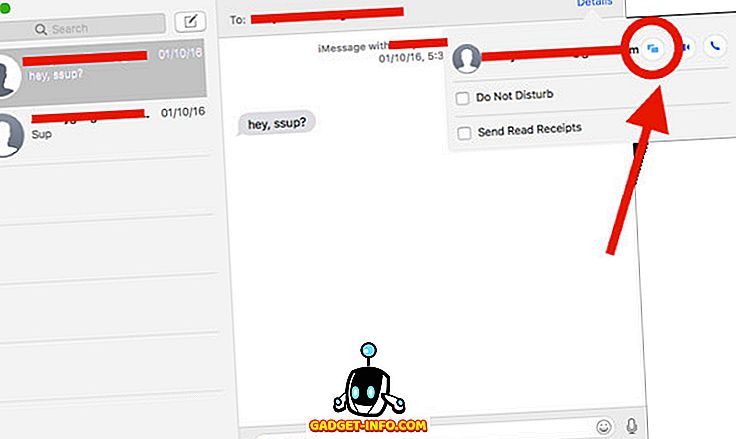
Trên máy Mac bạn đang chia sẻ màn hình, chấp nhận yêu cầu chia sẻ màn hình trong thông báo và bạn sẽ có thể xem màn hình của máy Mac từ xa. Nếu bạn cũng muốn điều khiển màn hình, chỉ cần nhấp vào biểu tượng Chia sẻ màn hình trong thanh menu và chọn Cho phép kiểm soát màn hình .
Giờ đây, bạn sẽ có thể xem và điều khiển màn hình chia sẻ của máy Mac từ xa trên máy Mac khác.
Bắt đầu chia sẻ màn hình trên máy Mac để truy cập máy Mac của bạn từ xa
Bạn có thể sử dụng các phương pháp này để chia sẻ màn hình máy Mac của mình với bất kỳ máy Mac nào khác trên mạng của bạn. Ngoại trừ iMessage, tất cả các phương thức này chỉ hoạt động nếu cả hai máy Mac được kết nối với cùng một mạng. Bạn có thể sử dụng các phương pháp này để chia sẻ màn hình giữa các máy Mac trên các mạng khác nhau, nhưng bạn sẽ phải chuyển tiếp các cổng cho điều đó, nằm ngoài phạm vi của bài viết này.
Bạn có thể làm theo các phương pháp này để chia sẻ màn hình máy Mac của mình với máy Mac khác và điều khiển máy Mac của bạn từ xa. Nếu bạn gặp bất kỳ vấn đề nào với các phương thức này, hãy cho chúng tôi biết về chúng trong phần bình luận bên dưới, cùng với bất kỳ đề xuất nào về phương pháp chia sẻ màn hình giữa các máy Mac, mà bạn nghĩ rằng xứng đáng được đưa vào bài viết này.